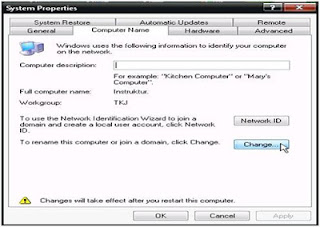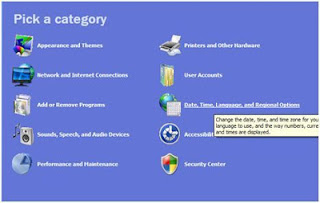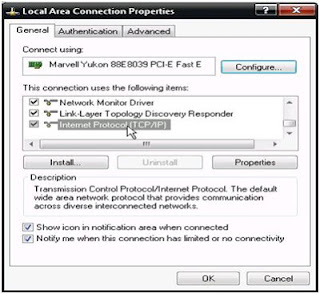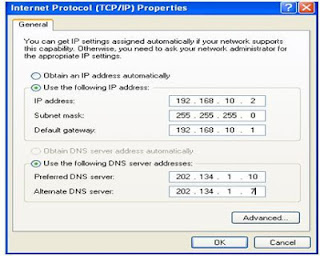by fhian junior 17-03-2013
Baiklah langsung saja akan saya berikan
tips 10 Cara Mempercepat Koneksi Internet
 |
| 10 Cara Mempercepat Koneksi Internet |
1. Mempercepat Koneksi Secara Umum
*Menggubah setting bandwith Pada windows
Pada dasarnya OS windows sudah membatasi bandwidth untuk koneksi
internet sebanyak 20% dari total bandwidth yang seharusnya bisa
maksimal, Jika anda ingin menambah bandwidth internet supaya koneksinya
terasa lebih cepat dan kencang bisa dengan cara mengurangi atau
mengosongkan batasan bandwidth tersebut supaya pada Windows kita bisa
maksimal dalam menggunakan bandwidth yang sudah ada.
Ikuti petunjuknya seperti dibawah ini :
1. Klik Start
2. Klik Run
3. Ketik gpedit.msc
4. Kemudian klik Ok
5. Setelah masuk klik Administrative Templates
6. Kemudian Klik Network
7. Setelah terbuka klik QoS Packet scheduler
8. Kemudian klik Limit Reservable Bandwidth
9. Dan setelah terbuka ubah setting menjadi Enable
10. Kemudian ubah Bandwidth Limitnya menjadi 0
11. Klik Apply,ok
12. Kemudian keluar dan Restart komputer
*Gunakan DNS dari OpenDNS untuk koneksi internet yang lebih cepat dan lebih aman.
1. Klik Start
2. Klik Control Panel
3. Pilih Network & Internet Connection
4. Klik Network Connection
5. Klik Kanan Local Area Connection pilih Properties
6. Pilih Internet Protocol (TCP/IP) kemudian Klik Properties
7. Klik Use Following DNS Server
8. Isi Preferred DNS Server dengan angka : 208.67.222.222
9. Isi Alternate DNS Server dengan angka : 208.67.220.220
10. Kemudian Klik OK
*Jika menggunakan Browser Firefox gunakan add on Fasterfox, bisa di download disini.
Fasterfox adalah sebuah add on yang berfungsi untuk mempercepat koneksi
dengan melakukan optimasi pada network dan cache browser. Fungsi dari
cache adalah untuk menyimpan data sementara dari website yang kita
kunjungi, sehingga ketika kita membuka kembali website tersebut proses
loading-nya akan lebih cepat karena datanya telah disimpan di cache.
Beberapa optimasi yang dapat dilakukan oleh fasterfox adalah: HTTP
pipelining, Memory caching,Disk caching, DNS caching,FastBack caching.
*Bagi pengguna Firefox, silahkan pasang Adblock
Fungsinya adalah untuk mem-filter iklan-iklan yang tidak perlu pada saat
kita browsing, sehingga proses loading akan menjadi lebih cepat dan
maksimal.
2. Menggunakan OpenDNS dan Web Accelerator
Menurut tulisan itu, ada beberapa cara untuk meningkatkan kecepetan
akses internet di antaranya dengan menyetting browser, menggunakan
openDNS atau menggunakan Google Web Accelerator.
Setting melalui openDNS sendiri sebenarnya banyak yang meragukan apakah
bisa membuat koneksi cepat atau tidak ada pengaruh apa-apa, coba anda
baca polemiknya di forum. Sedangkan Google Web Accelerator didesain jika
anda menggunakan koneksi broadband seperti cable dan DSL, tetapi untuk
dial-up (mis. telkomnet instan atau speedy) juga dapat mempercepat
koneksi.
Untuk memakai Google Web Accelerator anda harus memenuhi kriteria antara
lain Operating system harus windows XP atau windows 2000 dan browser
nya harus (minimal) IE 5.5+ atau Mozilla Firefox 1.0+. kalau untuk
browser lain juga bisa tetapi harus menkonfigurasi proxy settingsnya
dari browser anda dengan menambah 127.0.0.1:9-100 pada HTTP. Setelah
melakukan instalasi, Google web accelerator akan menampilkan icon kecil
di atas browser dan icon tray di pojok bawah layar desktop.
Untuk cara Setting Browser, silakan ikuti cara ini:
Pengguna Internet Explorer:
1. Pilih menu [Tools]
2. Pilih [Internet Option]
3. Klik tab [General]
4. Pada opsi “Temporary Internet Files” klik [Setting] lalu geser slider-nya
3. Merubah Settingan Browser
Koneksi internet yang cepat adalah dambaan setiap orang, seperti
perempuan cantik juga yang merupakan dambaan setiap orang, kembali ke
masalah mempercepat koneksi internet, tapi tips ini hanya berlaku untuk
yang di warnet saja dan warnetnya menggunakan mozilla firefox sebagai
browsernya, tujuannya adalah mempercepat koneksi internet di komputer
kita dengan menyedot bandwitdh komputer lain di dalam 1 warnet, apalagi
di saat warnet yang sedang penuh dan semua komputer lambat, jadi cara
ini bisa kita pakai, jadi koneksi internet kita jadi lebih cepat dan
yang lain jadi sedikit lambat. Begini caranya :
1. Di address bar mozzila ketik about:config kemudian akan terlihat tulisan yang banyak sekali
2. Gunakan fasilitan ctrl+f untuk mencari kata, kata yang di cari adalah sebagai berikut dan di rubah
Network.http.pipelining; False <– klik 2 kali ubah “False” menjadi “True“
Network.http.pipelining.maxrequests; 4 <-- klik 2 kali ubah “4” menjadi “30“
Network.http.proxy.pipelining; False <– klik 2 kali ubah “False” menjadi “True“
3. Kemudian klik kanan di bagian yang kosong/putih terus pilih new terus
integer lalu kolom pertama isikan nglayout.initialpaint.delay lalu
tekan enter satu kali dan masukan angka 0 dan tekan enter kembali.
4. Restart ulang mozzila firefoxnya
5. Selamat berinternet ria dengan cepat, karena bandwitdh akan tersedot
ke komputer anda, ini tadi adalah tips mempercepat koneksi internet di
warnet.
4. Menggunakan Teknik Tunneling
Jangan terbayangkan bahwa koneksi kita sangat cepat sekali, kita hanya
akan menggunakan teknik Tunneling. Pada dasarnya jika kita mengakses
sebuah server (website), komputer kita diarahkan secara langsung ke
server tersebut. Misal kita akan membuka sebuah halaman website yang
servernya terletak di Amerika, maka komputer kita secara langsung
mengaksesnya ke server tersebut. Atau lebih sederhananya jika kita ingin
mengambil sesuatu yang ada di Amerika maka kita harus pergi sendiri ke
Amerika.
Terbayangkan oleh kita bergitu rumitnya perjalanan yang kita lewati,
begitu banyaknya hambatan yang kita hadapi. Begitupun dunia networking.
Teknik tunneling sama halnya dengan teknik pengiriman barang dengan
bantuan kurir. Jika kita akan mengirim atau mengambil barang ke Amerika
maka kita tidak perlu melakukannya sendiri, biarlah jasa kurir yang
melakukan semua kerumitan dan hambatan yang dihadapi agar barang tadi
bisa sampai ke tujuan.
Begitupun tunneling, pada saat kita mengakses sebuah halaman webiste
maka komputer kita hanya akan meminta bantuan sebuah server untuk
menyampaikan dan mengambil halaman demi halaman website yang kita tuju.
Selain itu server tunnel akan mengkompresi data yang kita butuhkan,
karena itulah koneksi internet kita secara keseluruhan akan meningkat.
Sederhanakan? Tapi kemudian muncul pertanyaan, apakah bisa hal tersebut
gratis? Bisa ya bisa tidak. Sekarang sudah banyak server tunnel yang
menyediakan fasilitas ini, misal Nitro, Toonel(dot)Net,
TrafficCompressor, OnSpeed dan masih banyak yang lainnya. Gratiskah
mereka? Jelas tidak, kecepatan yang mereka tawarkan harus ditebus dengan
muahal alias berbayar. Lalu buat apa saya menulis ini? Ya karena saya
ingin berbagi server tunnel yang GRATIS.
Baik mari kita bahas cara menghubungkan komputer kita ke server tunnel
yang gratis, tapi ada beberapa hal yang harus diperhatikan sebelum
membahas. Komputer anda harus terkoneksi dengan internet. Teknik tunnel
ini cocok bagi yang menggunakan koneksi internet dengan fasilitas GPRS,
tapi bisa juga untuk jenis koneksi lain.
Harus sudah terpasang software tunneling, misal putty. Ikuti langkahnya :
-Download PuTTY , Anda dapat mencarinya di Google
-Ekstrak menggunakan WinRAR dan simpan PuTTY.exe pada C:WINDOWS
-Biarkanlah PuTTY tidur disana, tidak usah diaktifkan
-Klik Start Menu => Run dan masukan “putty -P 222 -N -D 9999 -C
net@cepat.abangadek.com” tanpa tanda petik (”) setelah itu jendela DOS
akan terbuka.
Pada saat diminta password, ketikan “cepat123” tanpa tanda petik (”) dan
Enter, tapi jangan heran pada saat memasukan password anda tidak
melihat apapun, makanya anda harus hati-hati memasukan password, jika
salah maka PuTTY akan memberitahu anda, jika salah lagi maka PuTTY akan
terminate (close). Jika setelah memasukan password PuTTY tidak ada
reaksi (kursor hanya turun) maka anda sudah betul
Arahkan agar browser menggunakan SOCKS proxy di localhost, port 9999 (lihat gambar dibawah)
Selamat browsing dengan kecepatan baru tapi ingat ucapkan terima kasih
pada Mas Harry karena sudah berbaik hati meminjamkan server-nya yang di
Singapura untuk Tunneling, mudah-mudahan amal kebaikannya di balas oleh
Allah SWT.
Tutorial Ini Wajib & Harus: Memiliki Server Untuk Tunneling. Free
Server Tunneling Bisa Didapat Di Internet / Dari Server Anda Sendiri.
5. Memanfaatkan Cache
Ini adalah cara untuk mempercepat koneksi internet yang smart. Cache
sebenernya berfungsi supaya kita browser yang kita gunakan tidak perlu
lagi me load file-file yang sebelumnya sudah kita download (web yang
pernah kita kunjungi, nah dengan cara ini kita bisa menyimpan cache
secara besar, dan ada juga pem-blokir trojan nya lagi.
Untuk ukuran penyimpanan cache bisa tak terbatas tergantung dari besar
muatan hardisk anda. Jadi untuk memperbesar cache bisa sesuai dengan
keinginan anda. Ada beberapa konfigurasi yang di lakukan untuk melakukan
cara ini, langkah-langkah nya adalah sebagai berikut:
Konfigurasi :
1. Klik tool pada menu internet explorer, klik internet options
2. Pada tab connection, klik LAN Settings
3. Proxy Server diberi tanda centang, isikan Address “127.0.0.1″ & set port, misal “8080″
4. Klik ok
5. Pada tab advanced, lihat pada tree HTTP 1.1 settings, beri tanda centang :
- Use HTTP 1.1
- Use HTTP 1.1 through proxy connection
6. Klik ok
Bagi yang menggunakan internet melalui akses dial-up, cara settingnya :
1. Klik tool pada menu internet explorer, klik internet options
2. Pada tab connection, frame Dial-UP and Private Network Settings, klik Settings
3. Proxy Server diberi tanda centang, isikan Address “127.0.0.1″ & set port, misal “8080″
4. Klik ok
5. Pada tab advanced, lihat pada tree HTTP 1.1 settings, beri tanda centang :
- Use HTTP 1.1
- Use HTTP 1.1 through proxy connection
6. Klik ok
Bagi yang pakai mozilla firefox ada juga settingannya di Menu Tool, Sub
menu Option, Network connection, klik setting, Proxy Server diberi tanda
centang, isikan Address “127.0.0.1″ & set port tool ini, misal
“8080″ dan klik ok.
6. Menggunakan Software Untuk Menambah Kecepatan Internet
Koneksi internet anda lelet? Silahkan anda coba software Onspeed 6.0.9,
software ini bisa meningkatkan kecepatan internet anda hingga 10 kali
lipat (Dial-up – 10x Faster, Broadband – 5x Faster, Mobile connections –
8x Faster). Saya pribadi memang tidak menggunakan software ini , tapi
bolehlah anda coba.
Di bawah ini ada beberapa software lainnya yang bisa anda gunakan untuk meningkatkan kecepatan browsing internet anda:
- Flash Speed 200%
- CFosSpeed
- Dsl Speed
- Internet Turbo
- Modem Boster
- Firefox Ultimate Optimizer
- Fasterfox
- Google Web Accelerator
- FullSpeed2.7
7. Menggunakan DNS Alternatif
DNS kepanjangan Domain Name Server. Fungsi DNS menerjemahkan nama Domain
menjadi deretan angka IP. Contohnya bila kita akan membuka atau
merequest url Domain tertentu, biasanya kita menggunakan deretan nama
atau huruf karena lebih mudah dihafal seperti binushacker.net,
google.com , yahoo.com , Facebook.com dan sebagainya.
Nah disinilah DNS ini bekerja. DNS ini melakukan encode atau
menerjemahkan dari domain google.com ke dalam bentuk deretan angka unik
yaitu berupa IP misal google.com Ip nya adalah 208.67.219.231. Jadi bila
kita masukan 208.67.219.231 pada browser maka juga akan membuka domain
google.com tersebut. Deretan angka IP seperti 174.36.138.32. IP inilah
yang digunakan mesin internet untuk saling berkomunikasi seperti Server
Domain, Server Hosting, Server Proxy dan sebagainya.
Terus apa hubungan DNS dengan kecepatan akses internet kita ?
Pada dasarnya semua ISP (Internet Service Provider) atau penyedia
layanan sambungan internet seperti indosat, Telkomsel, Telkom, dan
sebagainya menggunakan atau mempunyai DNS Server tersendiri.Server DNS
suatu ISP atau penyedia internet tentunya juga mempunyai kemampuan,
kecepatan, speseifikasi, dan lama cache tersediri.
Adakalanya Server DNS ini Drop karena padatnya Trafik DNS server suatu
ISP. Sehingga menyebabkan lambannya query atau proses request. Jadi bila
terjadi gangguan pada Server DNS suatu ISP, maka pada saat kita akan
membuka website menggunakan browser seperti mozila , Firefox, Opera,
Flock, safari dan sebagainya, maka akan terasa lebih lambat bahkan
terjadi konfirmasi error atau not Found pada browser kita. Seperti yang
dulu sering terjadi di Telkom Speedy beberapa saat lalu.
Meski ISP atau penyedia Internet yang kita gunakan mempunyai Server DNS
sendiri sebenarnya kita juga bisa menggunakan atau memanfaatkan DNS
server ISP operator lain. Jadi Server DNS ini bisa kita gunakan untuk
semua jenis ISP yang kita gunakan.
Berikut ini langkah atau Cara merubah Setting DNS pada windows :
Control panel >>> Network Connections >>> Klik kanan
account sambungan internet yang sedang aktif /connected >>>
Properties >>> Networking >>> Internet Protocol
>>> Properties >>> Beri Tanda pada Use the Following
DNS server addresses >>> masukan DNS yang anda pilih
>>> Klik Ok


Mempercepat Akses Internet Menggunakan DNS alternatif. Restart Ulang
Koneksi Internet anda, Perubahan akan terjadi setelah anda restart ulang
koneksi internet anda. Silahkan pilih alternatif DNS Server berikut
ini, gunakan DNS yang anda rasa paling cepat pada sambungan internet
anda.
Daftar DNS Server Indonesia :
Server DNS indosat.net.id termasuk DNS Indosat IM2
* 202.155.0.10
* 202.155.0.15
* 202.155.0.20
* 202.155.0.25
* 202.155.46.66
* 202.155.46.77
* 202.155.30.227
DNS Telkom.net.id Telkom Speedy
* 202.134.2.5
* 203.130.196.5
* 202.134.0.155
* 202.134.1.10
* 202.134.0.62
* 202.159.32.2
* 202.159.33.2
* 202.155.30.227
DNS AWARI (Asosiasi Warnet Indonesia)
* 203.34.118.10
* 203.34.118.12
DNS sat.net.id
* 202.149.82.25
* 202.149.82.29
DNS cbn.net.id
* 202.158.40.1
* 202.158.20.1
* 202.158.3.7
* 202.158.3.6
Singnet Singapore
* 165.21.100.88
* 165.21.83.88
DNS indo.net.id
* 202.159.32.2
* 202.159.33.2
DNS itb.ac.id
* 202.249.24.65
* 167.205.23.1
* 167.205.22.123
* 167.205.30.114
DNS ukdw.ac.id
* 222.124.22.18
Daftar DNS Luar indonesia :
DNS Open DNS
* 208.67.222.222
* 208.67.220.220
DNS ScrubIt
* 67.138.54.100
* 207.225.209.66
DNS DNSadvantage
* 156.154.70.1
* 156.154.71.1
DNS vnsc-pri.sys.gtei.net
* 4.2.2.1
* 4.2.2.2
* 4.2.2.3
* 4.2.2.4
* 4.2.2.5
* 4.2.2.6
Verizon (Reston, VA, US)
* 151.197.0.38
* 151.197.0.39
* 151.202.0.84
* 151.202.0.85
* 151.202.0.85
* 151.203.0.84
* 151.203.0.85
* 199.45.32.37
* 199.45.32.38
* 199.45.32.40
* 199.45.32.43
GTE (Irving, TX, US)
* 192.76.85.133
* 206.124.64.1
One Connect IP (Albuquerque, NM, US)
* 67.138.54.100
OpenDNS (San Francisco, CA, US)
* 208.67.222.222
* 208.67.220.220
Exetel (Sydney, AU)
* 220.233.167.31
VRx Network Services (New York, NY, US)
* 199.166.31.3
SpeakEasy (Seattle, WA, US)
* 66.93.87.2
* 216.231.41.2
* 216.254.95.2
* 64.81.45.2
* 64.81.111.2
* 64.81.127.2
* 64.81.79.2
* 64.81.159.2
* 66.92.64.2
* 66.92.224.2
* 66.92.159.2
* 64.81.79.2
* 64.81.159.2
* 64.81.127.2
* 64.81.45.2
* 216.27.175.2
* 66.92.159.266.93.87.2
Sprintlink (Overland Park, KS, US)
* 199.2.252.10
* 204.97.212.10
* 204.117.214.10
Cisco (San Jose, CA, US)
* 64.102.255.44
* 128.107.241.185
Catatan :
Beberapa DNS tidak bisa digunakan untuk akses FTP dan Website tertentu diblokir oleh Server DNS tersebut.
10 Cara Mempercepat Koneksi Internet - 10 Cara Mempercepat Koneksi Internet - 10 Cara Mempercepat Koneksi Internet
8. Mengkompress Quota Bandwidth
Sekarang mari kita lanjutkan bahasan toonel yang lalu belum sempat
diselesaikan. Dalam artikel kali ini akan dikhususkan pembahasan untuk
mempercepat sekaligus menghemat surfing internet anda menggunakan
software yang free/gratis yaitu : TOONEL.net (bandwith compression
software).
Sudah umum bahwa internet CDMA di Indonesia belumlah secepat koneksi
internet menggunakan Cable, Broadband, maupun Satelit yang notabene
masih ‘relatif’ mahal biaya berlangganannya. Internet CDMA memang
‘relatif’ murah, tetapi banyak operator semisalnya StarOne (yang
sekarang HW masih pake juga), menerapkan PAKET-PAKET yang TIDAK
UNLIMITED b-with lagi. Memang dulu pada awal bulan promosi dengan Rp200
rb sudah bisa unlimited sepuasnya, waktu itu tak perlu bingung masalah
bandwith.
Namun, sekarang paket unlimited tersebut sudah tidak ada. Jadi tinggal
pilih saja paket starone dengan Rp100 rb dapet jatah kuota bandwith
350MB atau Rp200 rb dapetnya 1 GB kuota bandwith. Selebihnya itu apabila
terjadi kelebihan pemakaian & ya tentunya BAYAR !!!! per MB nya.
Tentunya kalo internet cuman untuk chatting 2x ’saja’ pastilah
bandwithnya termasuk hemat pake koneksi cdma, tetapi beda jika anda
sering DOWNLOAD files-files yang besar, movies di youtube misalnya, atau
buka friendster yang penuh dengan photo-photo dan movies yang
bertebaran belum lagi musik2nya yang dipasang beserta iklan-iklan
animasi gif maupun flash yang adaaa… DAN itu dilakukan setiap hari, Wah
sering banget pemakaian bandwith lepas kendali!
Nah, tentunya kalau kita mau berusaha secara kreatif, permasalahan
diatas bisa diatasi. Dengan menggunakan software-software kompressi
bandwith, Penghematan kuota bandwith bisa kita lakukan. Sebenarnya
bagaimana sih proses software kompresi bandwith ini sehingga bisa
mengghemat kuota bandwith anda ???
9. Menggunakan Tweak Master
Program Tweak Master ini akan meningkatkan kecepatan browsing dan
kecepatan download anda. software ini juga dapat digunakan pada semua
tipe koneksi misal : Dial up, DSL, Kabel, atau Wireless.

Setelah anda install program ini, kemudian anda jalankan program ini.
Nantinya program ini akan merekomendasikan sendiri settingan yang cocok
untuk tipe komputer dan koneksi anda. Dengan memberikan beberapa
pertanyaan pilihan saat akan setting optimasi kecepatan koneksi internet
anda.
Anda juga bisa menyetting sesuai dengan keinginan anda sendiri, untuk mendapatkan kecepatan download yang maksimum.
10. Menggunakan Speed Connect Internet Accelerator
Speed connect internet accelerators telah mereleased version terbaru
yaitu v7.5! Dengan penambahan fiture-fiture baru dan perbaikan yang
makin membuat software ini bekerja dengan baik dan efektif. Menurut PC
Magazine, saat ini program Speed Connect Internet Accelerator adalah
salah satu program Internet Accelerator terbaik .
SpeedConnect Internet Accelerator adalah software yang diciptakan untuk
meng optimalkan koneksi internet dan mempercepat koneksi internet kita
ketika browsing, membuka email, downloads, uploads, serta ketika bermain
game secara online juga voice talk online.

10 Cara Mempercepat Koneksi Internet
Gimanaaa.?
Mudah kaaan?
langsung saja di praktekin yaaa kawaan..
Demikianlah artikel yang bisa saya bagikan mengenai
10 Cara Mempercepat Koneksi Internet semoga berguna dan bermanfaaat untuk anda semua -
10 Cara Mempercepat Koneksi Internet

 Selain
sebab koneksi internet yang kurang bagus, masih ada faktor lain yang
menyebabkan browsing menjadi lambat. Faktor lain tersebut diantaranya
adalah iklan yang banyak menghiasi situs web, penggunaan kode-kode
script yang berlebihan dan aksessoris lain.
Selain
sebab koneksi internet yang kurang bagus, masih ada faktor lain yang
menyebabkan browsing menjadi lambat. Faktor lain tersebut diantaranya
adalah iklan yang banyak menghiasi situs web, penggunaan kode-kode
script yang berlebihan dan aksessoris lain. Bukankah
hal yang menjengkelkan, browsing halaman web yang banyak dipenuhi iklan
?. Selain kurang nyaman untuk dilihat, tampilan iklan-iklan tersebut
juga ikut mengambil jatah bandwith apalagi dengan quota internet yang
terbatas. Iklan-iklan tersebut menjadi sebab proses muat halaman web
oleh browser semakin lambat.
Bukankah
hal yang menjengkelkan, browsing halaman web yang banyak dipenuhi iklan
?. Selain kurang nyaman untuk dilihat, tampilan iklan-iklan tersebut
juga ikut mengambil jatah bandwith apalagi dengan quota internet yang
terbatas. Iklan-iklan tersebut menjadi sebab proses muat halaman web
oleh browser semakin lambat.  Flashblock
adalah sebuah ekstensi yang berfungsi untuk menangani konten Flash
Macromedia pada halaman web dan blok semua konten Flash dari auto
loading. Dengan ekstensi ini semua konten flash akan diganti dengan
sebuah tombol yang bisa Anda klik bila ingin menjalankan atau
mendownloadnya. Flashblock akan memblokir semua jenis konten Macromedia
Flash, Macromedia Shockwave, dan Macromedia Authorware
Flashblock
adalah sebuah ekstensi yang berfungsi untuk menangani konten Flash
Macromedia pada halaman web dan blok semua konten Flash dari auto
loading. Dengan ekstensi ini semua konten flash akan diganti dengan
sebuah tombol yang bisa Anda klik bila ingin menjalankan atau
mendownloadnya. Flashblock akan memblokir semua jenis konten Macromedia
Flash, Macromedia Shockwave, dan Macromedia Authorware Dengan
bantuan Add-ons FlagFox, Anda bisa mengetahui lokasi server dan IP
(internet protocol) dari website yang sedang Anda kunjungi. Lokasi
server website ditunjukkan oleh FlagFox dalam bentuk ikon gambar bendera
negara yang terletak di sebelah kanan kotak penelusuran Firefox. Selain
itu FlagFox juga menyediakan informasi lain yang terkait dengan website
tersebut seperti apakah website aman dikunjungi, rangking Alexa, dan
masih banyak informasi lain yang bisa Anda dapatkan.
Dengan
bantuan Add-ons FlagFox, Anda bisa mengetahui lokasi server dan IP
(internet protocol) dari website yang sedang Anda kunjungi. Lokasi
server website ditunjukkan oleh FlagFox dalam bentuk ikon gambar bendera
negara yang terletak di sebelah kanan kotak penelusuran Firefox. Selain
itu FlagFox juga menyediakan informasi lain yang terkait dengan website
tersebut seperti apakah website aman dikunjungi, rangking Alexa, dan
masih banyak informasi lain yang bisa Anda dapatkan. Add-ons
ini sangat membantu Anda dalam mendownload Video dari situs seperti
Youtube, MySpace, Google videos, DailyMotion, Porkolt, iFilm, DreamHost,
dan masih banyak lagi termasuk situs video yang memuat konten dewasa
seperti redtube dan parnotube yang lain. Add-ons ini bekerja secara
otomatis dan akan berubah menjadi ikon animasi jika Video DownloadHelper
mendeteksi adanya konten video, audio, dan gambar yang bisa didownload.
Add-ons
ini sangat membantu Anda dalam mendownload Video dari situs seperti
Youtube, MySpace, Google videos, DailyMotion, Porkolt, iFilm, DreamHost,
dan masih banyak lagi termasuk situs video yang memuat konten dewasa
seperti redtube dan parnotube yang lain. Add-ons ini bekerja secara
otomatis dan akan berubah menjadi ikon animasi jika Video DownloadHelper
mendeteksi adanya konten video, audio, dan gambar yang bisa didownload. Ghostery
adalah hantu kecil yang bisa membantu memblokir Tracker (pelacak) yang
mencoba melacak jejak pengguna yang sedang berkunjung ke website
tertentu. Ghostery juga akan membantu memblokir script-script yang
berasal dari website yang mencurigakan. Add-ons ini sangat membantu para
pengguna internet dalam melakukan aktifitas browsing yang lebih nyaman,
aman dan cepat.
Ghostery
adalah hantu kecil yang bisa membantu memblokir Tracker (pelacak) yang
mencoba melacak jejak pengguna yang sedang berkunjung ke website
tertentu. Ghostery juga akan membantu memblokir script-script yang
berasal dari website yang mencurigakan. Add-ons ini sangat membantu para
pengguna internet dalam melakukan aktifitas browsing yang lebih nyaman,
aman dan cepat. NoScript
adalah Add-ons yang memungkinkan pengguna browsing internet dengan
lebih aman. NoScript membantu memberikan proteksi ektra terhadap browser
Firefox dari Javascript, java, Flash dan plugin lain. Pasang add-on
NoScript untuk menjadikan browser Firefox lebih aman.
NoScript
adalah Add-ons yang memungkinkan pengguna browsing internet dengan
lebih aman. NoScript membantu memberikan proteksi ektra terhadap browser
Firefox dari Javascript, java, Flash dan plugin lain. Pasang add-on
NoScript untuk menjadikan browser Firefox lebih aman.